Napraw błąd stdole32.tlb programu Excel w systemie Windows 10
Microsoft Office to oprogramowanie, którego używasz na co dzień. Nie można ignorować znaczenia programu MS Office , niezależnie od tego, czy tworzysz dokument, przygotowujesz arkusz danych, czy przedstawiasz prezentację. Ze względu na kilka problemów z pakietem Microsoft Office(Microsoft Office) otwieranie programu Microsoft Word(Microsoft Word) lub Excel może być koszmarem. Po uruchomieniu programu Microsoft Word(Microsoft Word) lub Microsoft Excel system Windows próbuje skonfigurować pakiet Microsoft Office 2007(Microsoft Office 2007) , co jest żmudne i w rezultacie pojawia się błąd stdole32.tlb. Kontynuuj czytanie tego artykułu, aby naprawić ten błąd.
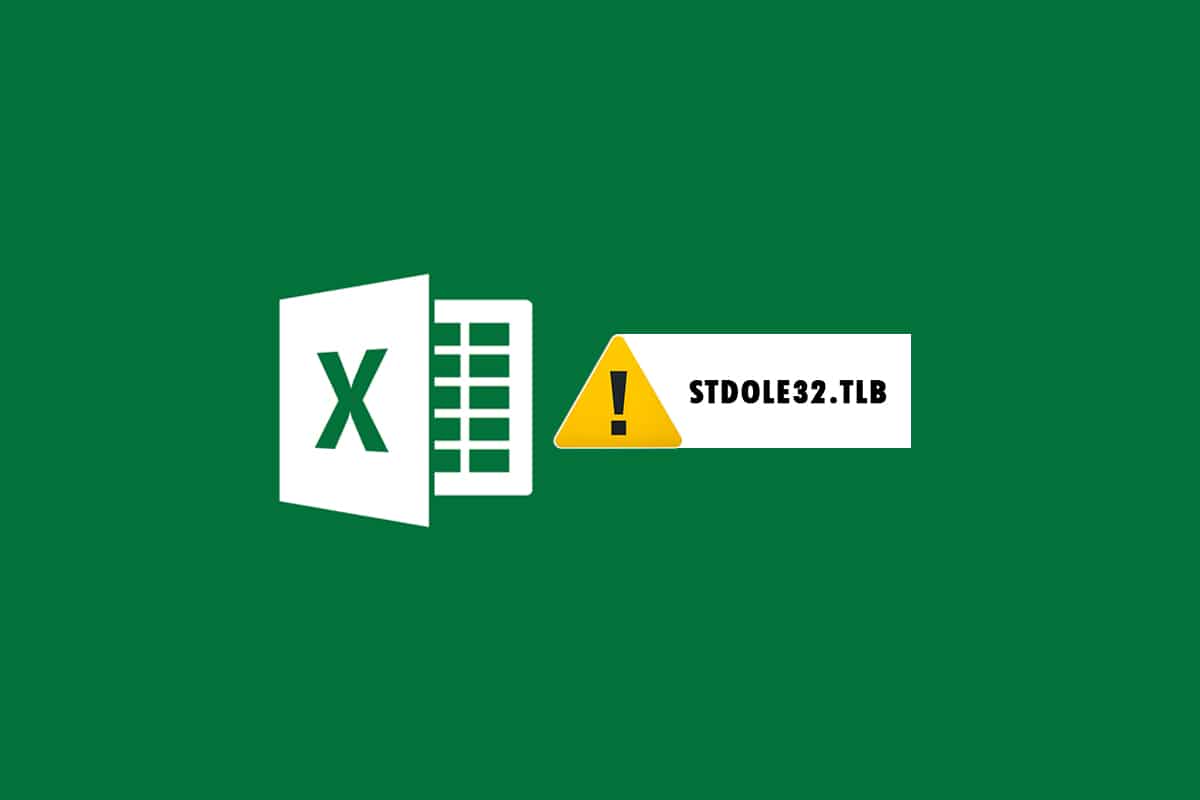
Jak naprawić błąd stdole32.tlb programu Excel w systemie Windows 10?(How to Fix Excel stdole32.tlb Error in Windows 10)
- Błąd w programie Excel stdole32.tlb Przeciek pamięci:(Error in Excel stdole32.tlb Memory Leak: ) Gdy wystąpi problem z wyciekiem pamięci, rozmiar pamięci programu Excel(Excel) regularnie się zwiększa, obniżając ogólną wydajność systemu. Inicjuje również nieskończoną pętlę lub powtarzalne wykonywanie tego samego zadania.
- Błąd logiki stdole32.Tlb:(Error stdole32.Tlb Logic Fault:) Pomimo przypisania prawidłowego wejścia, możesz zacząć otrzymywać niewłaściwe wyjście z powodu tego błędu logicznego. Główną przyczyną tego błędu jest błąd w kodzie źródłowym Microsoft Corporation , który odpowiada za obsługę wszystkich przychodzących danych.(Microsoft Corporation)
- stdole32.tlb Błąd awarii:(stdole32.tlb Error Crash: ) Ten błąd uniemożliwia programowi Excel wykonanie jakichkolwiek zadań. Poza tym program Excel nie jest w stanie dostarczyć odpowiednich wyników w odpowiedzi na podane dane wejściowe.
Ten błąd występuje, gdy programy Excel ulegają awarii lub awarii. Błąd oznacza, że jakiś kod nie działa w czasie wykonywania, ale niekoniecznie oznacza to, że jest uszkodzony. Ten błąd programu Excel(Excel Error) jest dość irytujący, ponieważ utrudnia proces. Użytkownicy programu Excel(Excel) 2007 często napotykają ten problem, chociaż nie jest on ograniczony. Użytkownicy Excela 2019(Excel 2019) i 2016 również zgłosili ten problem. Ten artykuł będzie bardzo pomocny, jeśli masz problemy z tym błędem programu Excel .(Excel)
Metoda 1: Napraw pakiet Microsoft Office(Method 1: Repair Microsoft Office)
Jak wspomniano wcześniej, klienci napotykają błąd z powodu błędu w produkcie Microsoft Office . Naprawa pakietu Microsoft Office 2007(Microsoft Office 2007) to pierwsza opcja, której możesz spróbować. W przypadku uszkodzenia pliku, pliki zostaną zastąpione świeżymi podczas naprawy pakietu Microsoft Office . (Microsoft Office)W rezultacie sugeruje się naprawienie pakietu Microsoft Office 2007(Microsoft Office 2007) , ponieważ jest to typowy problem w programie Excel 2007 . Spowoduje to rozwiązanie problemu uszkodzenia pliku, a pliki zostaną zastąpione nowymi po naprawieniu pakietu Microsoft Office . (Microsoft Office)Oto działania, które należy podjąć:
1. Naciśnij jednocześnie Windows + R keys aby otworzyć okno dialogowe Uruchom .(Run)
2. Wpisz appwiz.cpl i naciśnij klawisz Enter,(Enter key) aby otworzyć aplet programów i funkcji(Programs and Features) .

3. Kliknij prawym przyciskiem myszy(Right-click) Microsoft Office 2007(Microsoft Office 2007) i kliknij Zmień(Change) .

4. Kliknij Tak(Yes) w monicie.
5. Następnie kliknij Napraw(Repair) , a następnie Kontynuuj(Continue) .

6. Ponownie kliknij Napraw(Repair) .

7. Po zakończeniu naprawy pakietu Microsoft Office 2007 kliknij (Microsoft Office 2007)Zamknij(Close) .

Metoda 2: Zaktualizuj system Windows(Method 2: Update Windows)
Aktualizacje systemu Windows(Windows) rozwiązują różne problemy i błędy. Sprawdź, czy w systemie Windows(Windows) została zastosowana najnowsza poprawka . W rezultacie na tym etapie zaktualizujesz system operacyjny, aby rozwiązać problem. Przeczytaj nasz przewodnik Jak pobrać i zainstalować najnowszą aktualizację systemu Windows 10(How to Download and Install Windows 10 Latest Update) , aby to zrobić.

Przeczytaj także: (Also Read:) Napraw pakiet Microsoft Office, który nie otwiera się w systemie Windows 10(Fix Microsoft Office Not Opening on Windows 10)
Metoda 3: Uruchom skanowanie złośliwego oprogramowania(Method 3: Run Malware Scan)
Jeśli po wypróbowaniu powyższych rozwiązań problem nadal występuje w programie Excel , możliwe, że wirus lub złośliwe oprogramowanie przeniknęło do Twojego systemu i powoduje błąd stdole32.tlb. W związku z tym wysoce zalecane jest skanowanie i usuwanie wszelkiego złośliwego oprogramowania lub wirusów z komputera. Przeczytaj nasz przewodnik na temat usuwania złośliwego oprogramowania z komputera w systemie Windows 10(How to Remove Malware from your PC in Windows 10) , aby to zrobić.

Metoda 4: Napraw pliki systemowe(Method 4: Repair System Files)
Istnieje prawdopodobieństwo, że niektóre ważne pliki systemowe zostały uszkodzone, co powoduje błąd stdole32.tlb w programie Excel . Skanowanie sprawdzania plików systemowych ( SFC ) będzie bardzo pomocne w radzeniu sobie z tym scenariuszem. Metoda skanowania SFC sprawdza wszystkie uszkodzone pliki przed ich naprawą. W rezultacie zaleca się przeprowadzenie pełnego skanowania sprawdzania plików(Files Check) systemowych w celu rozwiązania problemu. Oto środki, które musisz podjąć. Przeczytaj nasz przewodnik dotyczący naprawy plików systemowych w systemie Windows 10(How to Repair System Files on Windows 10) i postępuj zgodnie z instrukcjami, aby naprawić wszystkie uszkodzone pliki.

Przeczytaj także: (Also Read:) Jak kopiować i wklejać wartości bez formuł w programie Excel(How to Copy and Paste Values Without formulas in Excel)
Metoda 5: Zmień uprawnienia dla kluczy rejestru(Method 5: Change Permission for Registry Keys)
Jeśli powyższa procedura nie działa, spróbuj zmienić różne uprawnienia w bazie danych rejestru w ten sposób. Postępuj zgodnie z poniższymi instrukcjami, aby to zrobić.
Uwaga:(Note:) Aby uniknąć dodatkowych problemów, zaleca się wykonanie kopii zapasowej bazy danych rejestru przed wprowadzeniem jakichkolwiek modyfikacji. W przypadku błędnej konfiguracji można przywrócić bazę danych rejestru do stanu, w którym wszystko działało dobrze.
1. Naciśnij jednocześnie Windows + R keys aby uruchomić okno dialogowe Uruchom .(Run )
2. Wpisz regedit i naciśnij klawisz Enter,(Enter key) aby otworzyć okno Edytora rejestru(Registry Editor) .

3. Kliknij Tak(Yes) w monicie Kontrola konta użytkownika .(User Account Control)
4. Wybierz Plik(File) , a następnie Eksportuj(Export) z menu rozwijanego.

4. Następnie wpisz Nazwa pliku(File name) . W obszarze Eksportuj zakres(Export range) wybierz Wszystko(All) i kliknij Zapisz(Save) .

5. Przejdź do podanej ścieżki lokalizacji w Edytorze rejestru(Registry Editor) .
HKEY_CLASSES_ROOT\Excel.Chart.8

6. Kliknij prawym przyciskiem myszy(Right-click) Excel.Chart.8 i(Excel.Chart.8) wybierz Uprawnienia(Permissions) z menu rozwijanego.
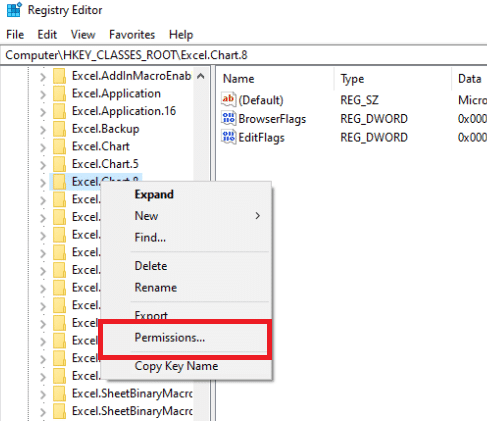
7. Kliknij Dodaj(Add) w oknie Uprawnienia.
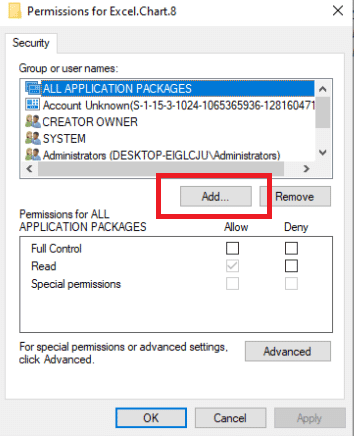
8. Wpisz Wszyscy(Everyone) w polu Wprowadź nazwy obiektów,(Enter the object names) a następnie kliknij Sprawdź nazwy(Check Names) .

9. Aby potwierdzić dodanie pozycji Wszyscy(Everyone) , kliknij OK .

10. Następnie kliknij przycisk Zaawansowane(Advanced) .

11. Zmień właściciela, klikając Zmień(Change) .

12. Wpisz Wszyscy(Everyone) w polu Wprowadź nazwy obiektów,(Enter the object names) a następnie kliknij Sprawdź nazwy(Check Names) .

13. Aby potwierdzić dodanie pozycji Wszyscy(Everyone) , kliknij OK .

14. Następnie kliknij Zastosuj(Apply) , a następnie OK .

15. Wybierz Wszyscy(Everyone) w obszarze Uprawnienia(Permissions) i zaznacz pola Pełna kontrola(Full Control) i Odczyt(Read) .

16. Kliknij Zastosuj(Apply) i OK .

17. Naciśnij klawisz F5,(F5 key) aby odświeżyć bazę danych rejestru, co spowoduje utworzenie nowego klucza Sub o nazwie Protocol poniżej Excel.Chart.8.
18. Powtórz kroki 7(Steps 7) – 16 , aby zaktualizować uprawnienia tego klucza.
19. Odśwież bazę danych rejestru, naciskając klawisz F5(F5 key) i powtórz procedury, aby udzielić uprawnień do podklucza StdFileEditing\Server .
20. Na koniec zamknij okno Edytora rejestru(Registry Editor) .
Metoda 6: Usuń klucze pakietu Office z bazy danych rejestru(Method 6: Delete Office Keys from Registry Database)
Aby naprawić ten błąd, będziesz musiał ponownie zająć się rejestrem. Przed dokonaniem jakichkolwiek modyfikacji rejestracji zalecamy wykonanie kopii zapasowej bazy danych rejestru. Możesz wykonać kopię zapasową, tak jak w poprzedniej metodzie. Jeśli występuje błędna konfiguracja rejestru, możesz przywrócić bazę danych rejestru do poprzedniego stanu, w którym wszystko działało poprawnie. Rozpoznaj, jak wykonać czynności opisane w celu naprawienia błędu stdole32.tlb.
Uwaga:(Note:) Jeśli nie możesz usunąć lub znaleźć żadnych kluczy, nie martw się o to; nie wpłynie to na wynik rozwiązywania problemów.
1. Naciśnij jednocześnie Windows + R keys aby uruchomić okno dialogowe Uruchom(Run dialog box) .
2. Wpisz regedit i naciśnij klawisz Enter,(Enter key) aby otworzyć okno Edytora rejestru(Registry Editor) .

3. Kliknij Tak(Yes) w monicie.
4. Wybierz Plik(File) , a następnie Eksportuj(Export) z menu rozwijanego.

5. Następnie wpisz Nazwa pliku. (File name.)W obszarze Eksportuj zakres(Export range) wybierz Wszystko(All) i kliknij Zapisz(Save) .

6. Przejdź do następującej lokalizacji w Edytorze rejestru(Registry Editor) .
HKEY_CURRENT_USER\Software\Microsoft\Office

7. Kliknij prawym przyciskiem myszy(Right-click) podklucze Word i Excel i wybierz Usuń(Delete) , aby je usunąć.

8. Następnie otwórz podfoldery 8.0, 9.0, 10.0, 11.0 i 12.0(8.0, 9.0, 10.0, 11.0, and 12.0) i usuń(delete) podklucze Excel i Word .
Uwaga 1:(Note 1:) Jeśli masz problemy z programem Word(Word) , usuń podklucz Word , a jeśli masz problemy z obydwoma, usuń zarówno Word , jak i Excel .
Uwaga 2:(Note 2: ) Jeśli nie możesz znaleźć tych podfolderów, poszukaj innych wersji, takich jak 15.0 i 16.0(15.0 and 16.0) .

9. Kliknij Tak(Yes) , aby potwierdzić usunięcie klucza.
10. Podobnie usuń (delete)podklucze(subkeys) oznaczone Word i Excel w ścieżce
HKEY_LOCAL_MACHINE\SOFTWARE\Wow6432Node\Microsoft\Office.

11. Na koniec zamknij okno Edytora rejestru(Registry Editor ) .
Przeczytaj także: (Also Read:) Jak powstrzymać Microsoft Teams przed otwieraniem podczas uruchamiania(How to Stop Microsoft Teams from Opening on Startup)
Metoda 7: Usuń pliki tymczasowe(Method 7: Delete Temporary Files)
Niektóre(Certain) dane są buforowane przez aplikacje, aby poprawić szybkość ładowania i wygodę użytkownika. Jednak ta pamięć podręczna może z czasem ulec uszkodzeniu, zakłócając kluczowe funkcje systemu. Zbyt dużo danych w pamięci podręcznej powoduje również ten błąd wycieku pamięci. W rezultacie usuniesz wszystkie pliki tymczasowe na komputerze, jak pokazano w poniższych krokach, aby naprawić błąd stdole32.tlb.
1. Naciśnij jednocześnie Windows + R keys aby uruchomić okno dialogowe Uruchom(Run dialog box) .
2. Wpisz %temp% i naciśnij klawisz Enter,(Enter key) aby otworzyć folder temp(temp folder) .
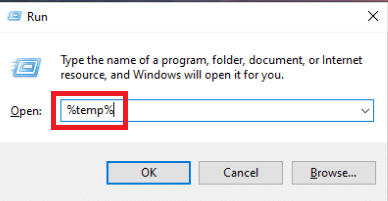
3. Aby wybrać wszystkie pliki, naciśnij Ctrl + A keys a następnie klawisze Shift + Delete keys aby całkowicie je usunąć.

Metoda 8: Zmień nazwę pliku instalacyjnego(Method 8: Rename Setup File)
Zmiana nazwy pliku instalacyjnego może w pewnych okolicznościach pomóc w obejściu tego problemu. Ten problem z Excelem można rozwiązać w ten sposób. Jako przykład,
1. Naciśnij Windows + I keys aby otworzyć Eksplorator plików(File Explorer) .
2. Przejdź do następującej ścieżki(path) lokalizacji .
C:\Program Files\Common Files\microsoft shared\OFFICEX\Office Setup Controller
Uwaga 1:(Note 1:) Jeśli nie możesz przejść do tej ścieżki, wypróbuj następującą ścieżkę.
C:\Program Files (x86)\Common Files\microsoft shared\OFFICEX\Office Setup Controller
Uwaga 2:(Note 2:) X musi(X) zostać zastąpiony wersją pakietu Microsoft Office(version of Microsoft Office) zainstalowaną w twoim systemie.

3. Teraz kliknij prawym przyciskiem myszy(right-click) plik instalacyjny(setup file) i wybierz Zmień nazwę.(Rename.)
Uwaga(Note) : Zmień nazwę pliku na inną niż Instalator(Setup) .

4. Potwierdź(Confirm) ewentualne monity.
5. Gdy napotkasz błąd, uruchom program i wybierz OK .
Przeczytaj także: (Also Read:) Jak blokować lub odblokowywać komórki w programie Excel(How To Lock Or Unlock Cells In Excel)
Metoda 9: Odinstaluj ostatnie aktualizacje(Method 9: Uninstall Recent Updates)
Wszelkie poprzednie niezgodne aktualizacje na komputerze z systemem Windows 10 mogą również nie powodować tego problemu. Dlatego(Hence) zaleca się odinstalowanie najnowszych aktualizacji zainstalowanych na komputerze, aby rozwiązać błąd programu Excel(Excel) stdole32.tlb. Wykonanie zadania jest bardzo łatwe, a kroki są przedstawione w następujący sposób.
1. Naciśnij klawisz Windows(Windows key ) i wpisz Panel sterowania(Control Panel) . Następnie kliknij Otwórz(Open ) , jak pokazano.
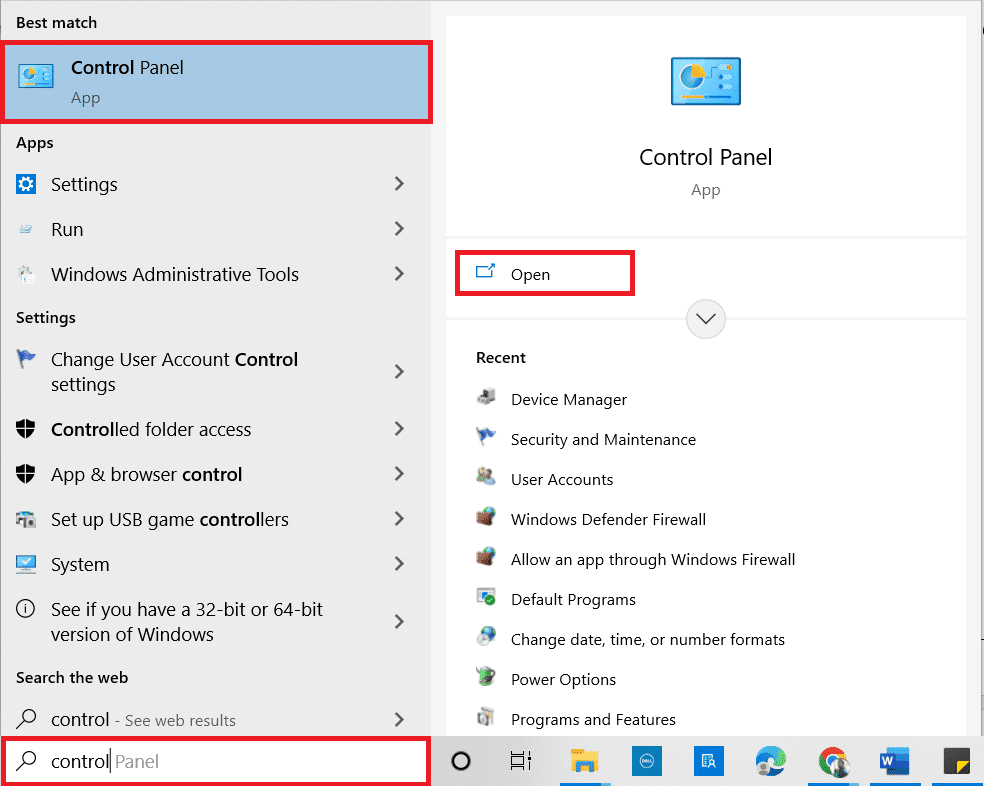
2. Ustaw Widok według(View by) jako kategorię(Category) .
3. Teraz kliknij opcję Odinstaluj program(Uninstall a program ) w menu Programy(Programs ) , jak pokazano.

4. Kliknij Wyświetl zainstalowane aktualizacje(View installed updates ) w lewym okienku, jak pokazano.

5. Teraz wyszukaj i wybierz najnowszą aktualizację, odnosząc się do Zainstalowane w(Installed On the ) dniu i klikając opcję Odinstaluj(Uninstall ) , jak pokazano poniżej.

6. Na koniec potwierdź wszelkie monity i uruchom ponownie komputer(restart your PC) .
Metoda 10: Ponowna instalacja pakietu Microsoft Office(Method 10: Reinstall Microsoft Office)
Wiele osób doświadcza tego błędu stdole32.tlb z powodu niekompletnej instalacji wadliwej aplikacji Microsoft Office . W rezultacie zaleca się całkowite usunięcie pakietu Office(Office) , a następnie ponowne zainstalowanie go po uzyskaniu go z oficjalnej witryny firmy Microsoft . (Microsoft)Ręczne odinstalowanie aplikacji nie spowoduje usunięcia pozostałych składników z komputerów. Aby usunąć pakiet Office(Office) z komputera, wykonaj następujące kroki:
1. Naciśnij jednocześnie Windows + I keys aby otworzyć Ustawienia(Settings) .
2. Wybierz Aplikacje(Apps) .

3. Przewiń w dół i kliknij Microsoft Office .

4. Kliknij Odinstaluj(Uninstall) .

5. Kliknij Odinstaluj(Uninstall) w wyskakującym okienku, a następnie tak(yes) w wyskakującym okienku.

6. Następnie uruchom ponownie komputer(reboot the PC) .
7. Pobierz pakiet Microsoft Office(Microsoft Office) z oficjalnej strony internetowej(official website) .

Przeczytaj także: (Also Read:) Jak zamrozić wiersze i kolumny w programie Excel(How to Freeze Rows and Columns in Excel)
Metoda 11: Wykonaj przywracanie systemu(Perform System Restore)
Jeśli żadna z tych metod nie zadziałała, w ostateczności przywróć komputer do poprzedniej wersji. Aby to zrobić, postępuj zgodnie z naszym przewodnikiem na temat korzystania z funkcji przywracania systemu w systemie Windows 10(How to use System Restore on Windows 10) i zastosuj przedstawione instrukcje. W końcu komputer zostanie przywrócony do poprzedniego stanu, w którym w ogóle nie wystąpią żadne błędy.
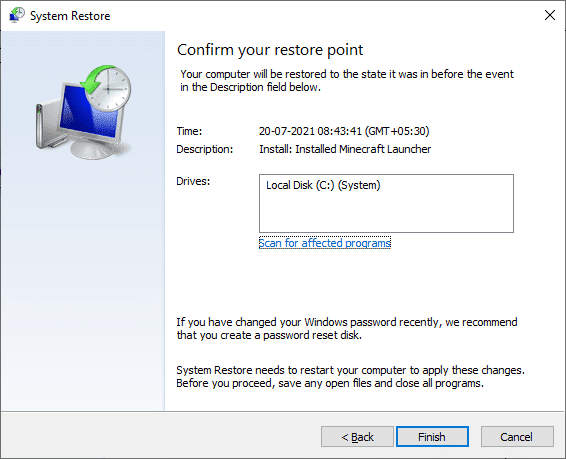
Po przywróceniu komputera z systemem Windows 10 sprawdź, czy błąd został rozwiązany.
Zalecana:(Recommended:)
- Napraw sklep Microsoft, który nie działa w systemie Windows 10(Fix Microsoft Store Not Working on Windows 10)
- Napraw Eksplorator plików Windows 10 działający na tym błędzie(Fix Windows 10 File Explorer Working on it Error)
- Jak ustawić obraz tła dla Microsoft Word(How to Set Background Picture for Microsoft Word)
- Jak edytować plik VCF w systemie Windows 10(How to Edit VCF file on Windows 10)
Mamy nadzieję, że te informacje okazały się przydatne i że udało Ci się rozwiązać błąd stdole32.tlb . Daj(Please) nam znać, która technika była dla Ciebie najbardziej korzystna. Jeśli masz jakieś pytania lub uwagi, skorzystaj z poniższego formularza.
Related posts
Napraw błąd uprawnień do pliku Word w systemie Windows 10
Napraw pakiet Microsoft Office, który nie otwiera się w systemie Windows 10
Kopiuj Wklej nie działa w systemie Windows 10? 8 sposobów, aby to naprawić!
Napraw Excel czeka, aż inna aplikacja zakończy działanie OLE
Napraw pobieranie danych. Poczekaj kilka sekund i spróbuj ponownie wyciąć lub skopiować błąd w programie Excel
Jak drukować jako PDF z Windows 10, używając tylko wbudowanych narzędzi
Napraw błąd NSIS podczas uruchamiania instalatora w systemie Windows 10
Napraw wysokie użycie dysku przez telemetrię kompatybilności Microsoft w systemie Windows 10
Napraw błąd logowania do Minecrafta w systemie Windows 10
Jak naprawić uszkodzony rejestr w systemie Windows 10?
Napraw błąd Enter Network Credentials Error w systemie Windows 10
Napraw okno hosta zadań zapobiega wyłączeniu w systemie Windows 10
Jak naprawić błąd 0x80070002 Windows 10?
Napraw komputer nie przejdzie w tryb uśpienia w systemie Windows 10
Napraw błąd modułu Trusted Platform 80090016 w systemie Windows 10
Jak naprawić skalowanie rozmytych aplikacji w systemie Windows 10?
Napraw kod błędu Steam e502 l3 w systemie Windows 10
Jak zamrozić wiersze i kolumny w programie Excel?
Napraw Microsoft Edge, który nie działa w systemie Windows 10
Napraw błąd braku migracji urządzenia w systemie Windows 10
